¿Cómo funciona?
Ahora, puede ver sin esfuerzo su calendario, citas y correos electrónicos de confirmación en su zona horaria de usuario predeterminada, lo que proporciona una experiencia más conveniente y eficiente para los usuarios en diferentes ubicaciones.
Imagine que su empresa está en Nueva York, EE. UU. (Hora Estándar del Este - EST ). El usuario A está en París, Francia (Hora de Europa Central - CET ) y el usuario B está en California, EE. UU. (Hora Estándar del Pacífico - PST ).
Con la zona horaria predeterminada del usuario A configurada en CET, este verá todas sus citas en horario de Europa Central, mientras que el usuario B las verá en horario de PST. Esto elimina la necesidad de conversión manual, permitiendo a los usuarios consultar las citas directamente en su propia zona horaria.
Nota: En la vista de Calendario y la Lista de citas, ahora puedes identificar la zona horaria en la que estás viendo actualmente.
Vista de calendario
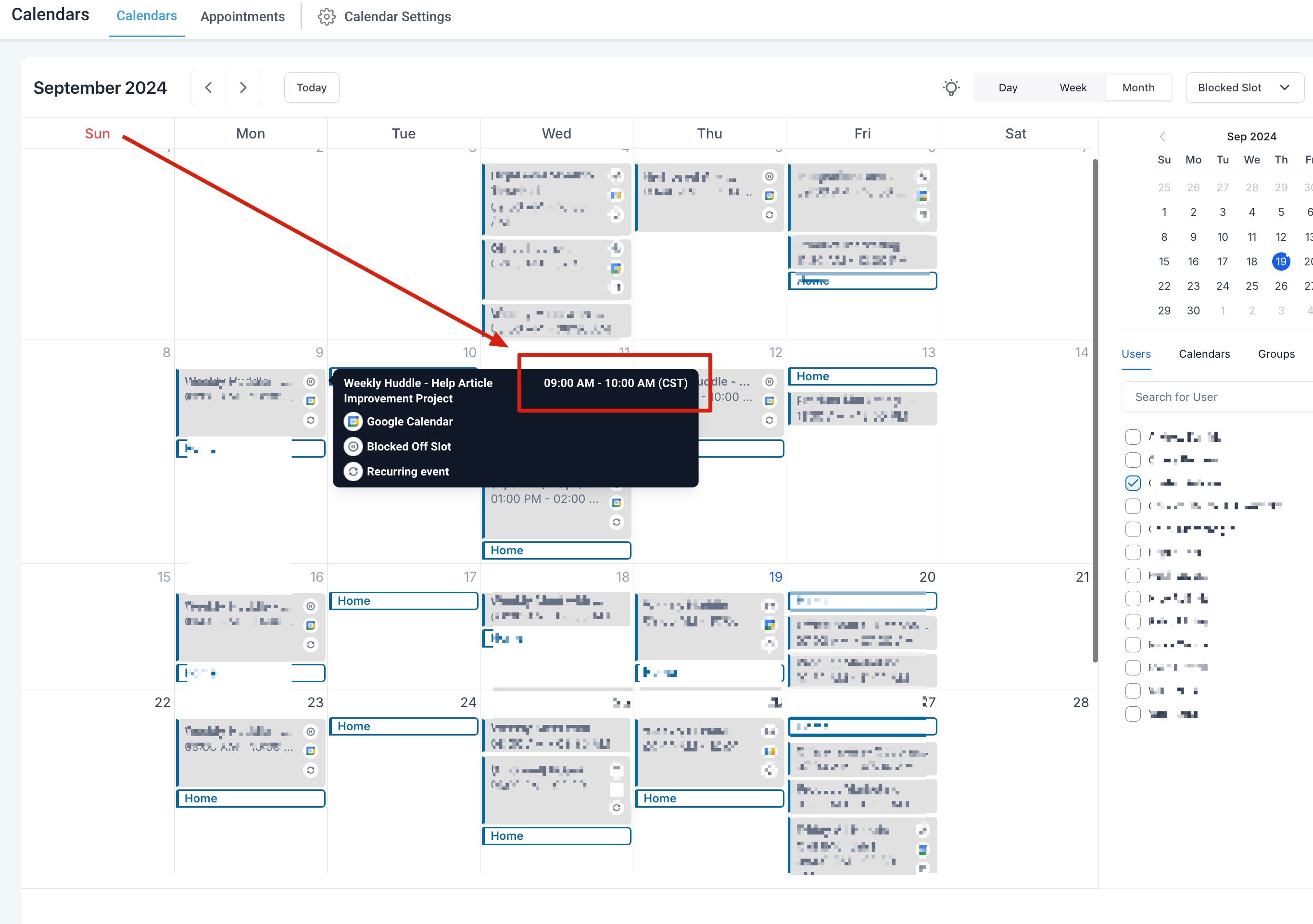
Lista de citas
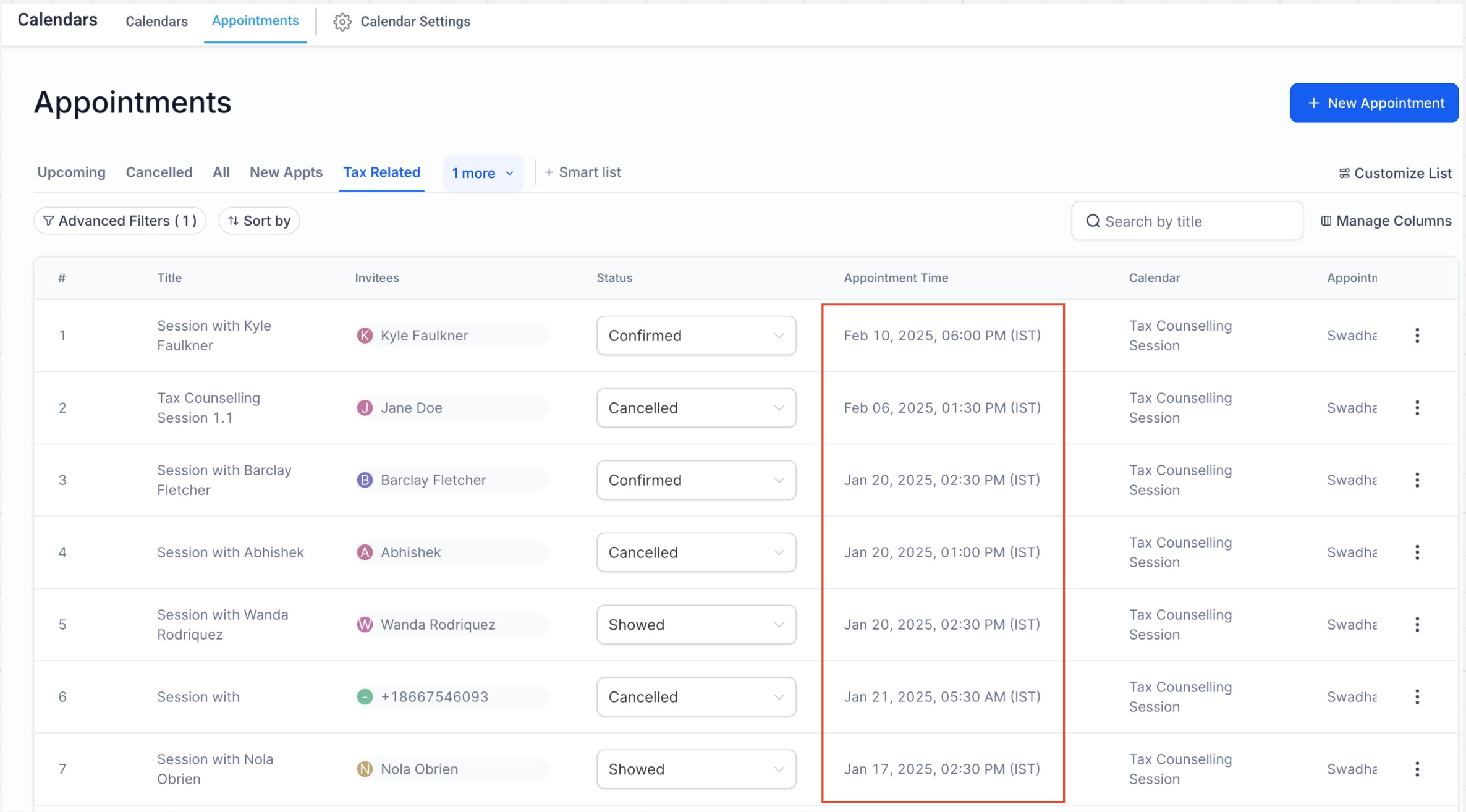
Configuración de su zona horaria
Para configurar su zona horaria:
- Vaya a Configuración > Mi perfil .
- Desplácese hasta Disponibilidad del usuario y configure su zona horaria.
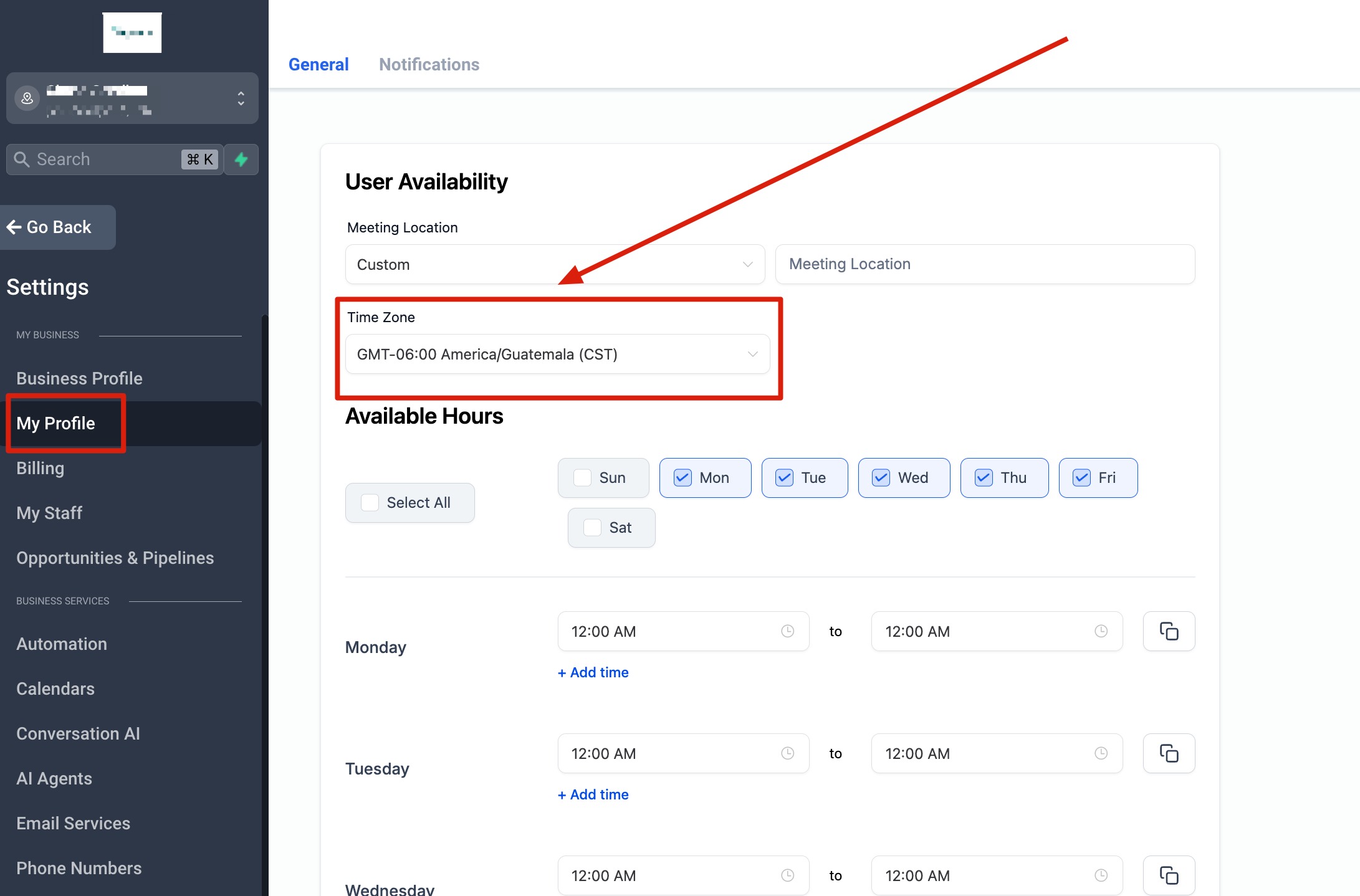
Garantizar la disponibilidad precisa:
Si su zona horaria de usuario está configurada según su ubicación real:
- Simplemente ingrese su disponibilidad habitual, por ejemplo, de 9 a. m. a 5 p. m.
Si su zona horaria de usuario está configurada en una ubicación diferente (para ver citas):
- Ajuste manualmente su disponibilidad para que coincida con la zona horaria seleccionada. Por ejemplo, si se encuentra en el Reino Unido (GMT +00:00), pero desea operar en Nueva York (GMT -05:00), asegúrese de ajustar su disponibilidad para que coincida con la zona horaria de Nueva York.
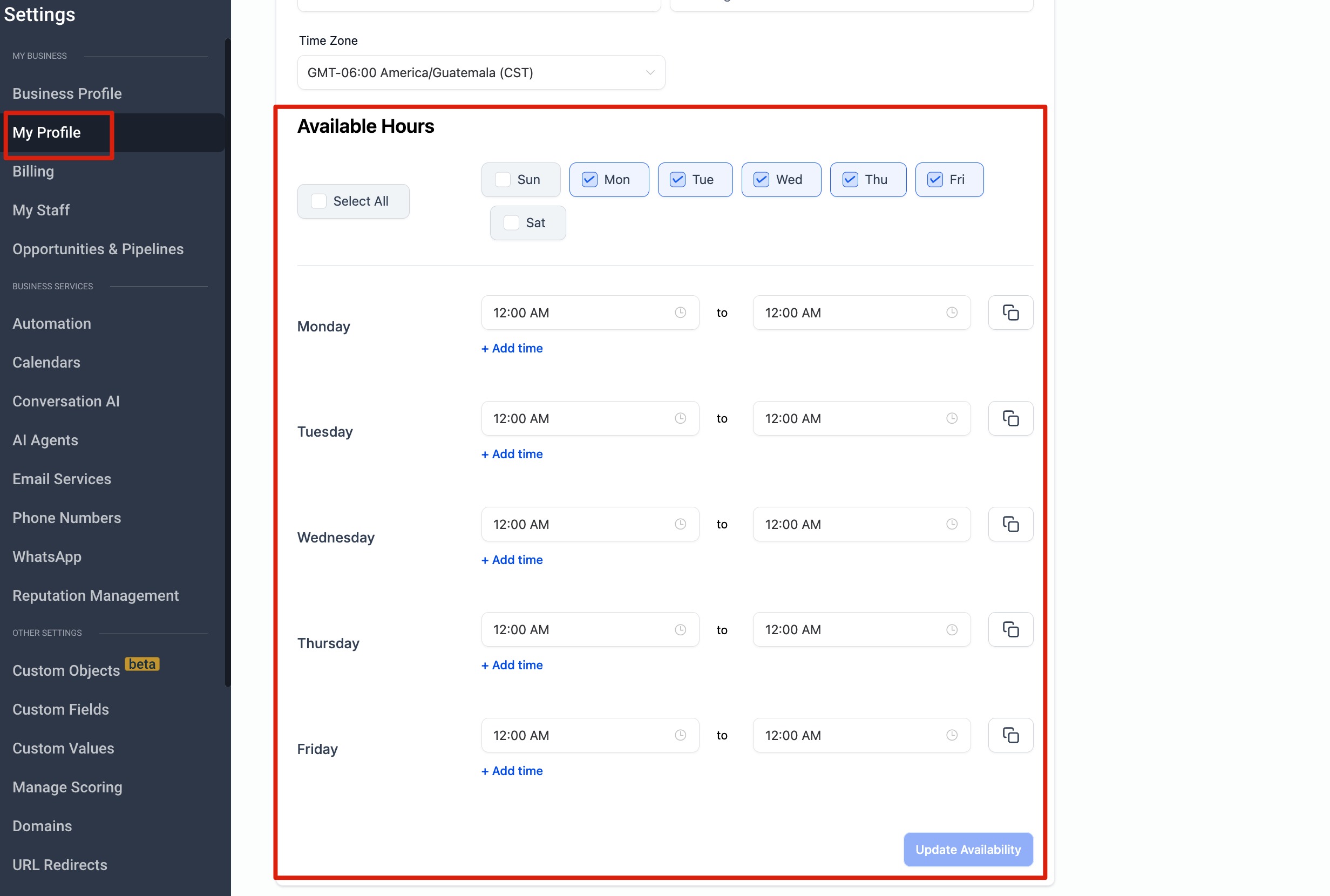
Nota: Estos cambios se aplican únicamente en el módulo Calendario: Vista de calendario, Lista de citas, Correos electrónicos de confirmación. Para implementar en: Citas en Contactos, Conversaciones y Oportunidades
Preguntas frecuentes
P: Quiero ver las citas en la zona horaria de negocios. ¿Qué hago?
R: Para ver las citas en la zona horaria de trabajo, configure la zona horaria de su usuario para que coincida con la de trabajo. Por ejemplo, el usuario A puede configurar su zona horaria como EST para ver las citas en la zona horaria de Nueva York.
¿Le fue útil este artículo?
¡Qué bueno!
Gracias por sus comentarios
¡Sentimos mucho no haber sido de ayuda!
Gracias por sus comentarios
Comentarios enviados
Agradecemos su iniciativa, e intentaremos corregir el artículo